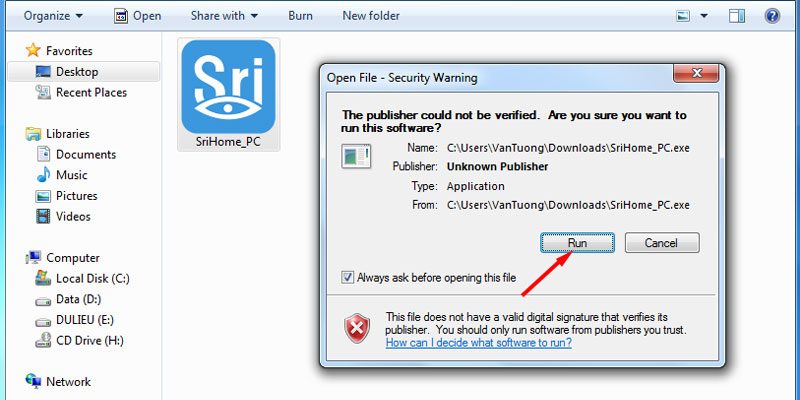- Hướng dẫn cách xem camera Kbvision trên máy tính.
- Xem camera Kbvision trên máy tính bằng phần mềm KBivms.
- Hướng dẫn cài đặt phần mềm xem camera Kbvision trên máy tính.
- Hướng dẫn cài đặt phần mềm xem camera trên máy tính bằng video.
- Xem camera Kbvison trên máy tính bằng trình duyệt web.
- Giới Thiệu Về Phần Mềm KBIVMS
- Các chức năng chính của phần mềm KBivms.
- HƯỚNG DẪN ADD CAMERA VÀO PHẦN MỀM KBIVMS XEM CAMERA KBVISION TRÊN MÁY TÍNH.
Hướng dẫn cách xem camera Kbvision trên máy tính.
Để camera Kbvision trên máy tính sẽ có 2 cách đó là. Xem camera kbvision trên máy tính qua mạng và bằng phần mềm KBivms. trong bài viết này KÊNH MÁY TÍNH hướng dẫn các bạn 2 cách để xem camera Kbvision trên máy tính.
Xem camera Kbvision trên máy tính bằng phần mềm KBivms.
* Ưu điểm: Cài phần mềm xong, đăng nhập một lần sử dụng mãi mãi.
* Nhược điểm: Phải cài phần mềm.
Để xem camera kbvision trên máy tính bằng phần mềm các bạn vui lòng tải về phần mềm sau:
– Nếu máy tính của các bạn đang sử dụng Windows 7/ Windows 10, 64 bit thì tải phần mềm KBiVMS cho Win 64bit tại đây:
– Nếu anh chị không biết máy tính mình đang sử dụng windows nào thì tải KBiVMS V2.02.0 phiên bản 2.02 này phù hợp cho cả Windown 32bit và 64bit. Tải về tại đây.
Hướng dẫn cài đặt phần mềm xem camera Kbvision trên máy tính.
Bước 1: Tải xuống phần mềm KBIVMS 2.0 cho máy tính và giải nén phần mềm. Các bạn cũng có thể tham khảo hướng dẫn bằng video tại đây.
Bước 2: Khi quá trình tải xuống hoàn tất, bạn mở tệp cài đặt bằng cách nhấp đúp vào nó. Một hộp thoại cài đặt sẽ xuất hiện trên màn hình của bạn.
Bước 3: Nhấp vào nút “Next” để bắt đầu quá trình cài đặt.
Bước 4: Chọn thư mục để cài đặt phần mềm. Nếu bạn muốn thay đổi thư mục mặc định, bạn có thể chọn “Browse” để chọn một thư mục khác.
Bước 5: Chọn các tính năng mà bạn muốn cài đặt. Bạn cũng có thể chọn các tính năng bổ sung nếu có sẵn.
Bước 6: Nhấp vào nút “Install” để bắt đầu quá trình cài đặt.
Bước 7: Sau khi cài đặt hoàn tất, nhấp vào nút “Finish” để kết thúc quá trình cài đặt và mở phần mềm.
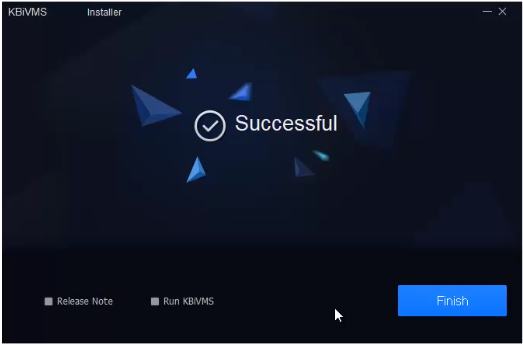
Lưu ý: Trong quá trình cài đặt, bạn có thể được yêu cầu cung cấp một số thông tin, chẳng hạn như tên người dùng và mật khẩu để đăng nhập vào phần mềm KBIVMS. Vì vậy, hãy chú ý đến các hướng dẫn cài đặt trên màn hình của bạn.
Hướng dẫn cài đặt phần mềm xem camera trên máy tính bằng video.
Dưới đây là video hướng dẫn cài đặt phần mềm xem camera Kbvision trên máy tính.
Nguồn video: được cấp phép bởi Đinh Văn Tâm
Xem camera Kbvison trên máy tính bằng trình duyệt web.
Ưu điểm: Nhẹ, không cần cài đặt phần mềm.
Nhược điểm: Mõi lần xem phải đăng nhập IP và mật khẩu.
Giới Thiệu Về Phần Mềm KBIVMS
Phần mềm KBIVMS PC hay KBIVMS PRO 2.0 là một phần mềm quản lý video được thiết kế để giám sát và quản lý các thiết bị camera IP và DVR của hãng Camera Kbvision. Đây là một phần mềm tiên tiến được phát triển bởi KBVISION GROUP, cung cấp một loạt các tính năng mạnh mẽ để giúp quản lý và kiểm soát hệ thống giám sát an ninh của bạn.
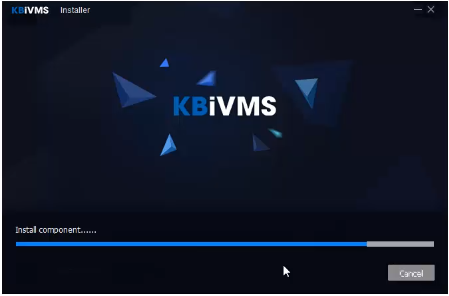
Các chức năng chính của phần mềm KBivms.
1. Quản lý nhiều thiết bị: KBIVMS PC cho phép người dùng quản lý đồng thời nhiều thiết bị giám sát khác nhau như camera IP, DVR, NVR, v.v. từ một giao diện duy nhất.
2. Giám sát và ghi hình: Phần mềm này cung cấp khả năng giám sát và ghi hình tất cả các hoạt động diễn ra trên thiết bị giám sát của bạn. Người dùng có thể xem lại các hoạt động này bất cứ khi nào cần thiết.
3. Cảnh báo và cảnh báo thông minh: KBIVMS 2.0 PC cung cấp tính năng cảnh báo tức thì khi phát hiện các sự cố an ninh như chuyển động hoặc âm thanh lạ. Hơn nữa, tính năng cảnh báo thông minh của phần mềm cho phép người dùng thiết lập các điều kiện để cảnh báo, giảm thiểu những cảnh báo không cần thiết.
4. Xem từ xa và truy cập qua mạng: KBIVMS cho phép người dùng xem và kiểm soát các thiết bị giám sát của họ từ xa qua mạng. Điều này giúp người dùng có thể kiểm soát hệ thống giám sát của mình từ bất kỳ đâu và bất kỳ khi nào.
5. Tính năng phân tích video thông minh: Phần mềm KBIVMS PRO PC cung cấp một loạt các tính năng phân tích video thông minh như phát hiện khuôn mặt, đếm người, phát hiện đối tượng nghi ngờ, v.v. Điều này giúp người dùng giám sát và kiểm soát hệ thống giám sát của họ một cách chính xác và hiệu quả hơn.
6. Quản lý và bảo trì: KBIVMS PC cung cấp các tính năng quản lý và bảo trì hệ thống giám sát của bạn như quản lý tài khoản người dùng, cấu hình và lưu trữ dữ liệu, bảo trì hệ thống, v.v. Điều này giúp người dùng duy trì và nâng cao hiệu quả hoạt động của hệ thống giám sát.
7. Hỗ trợ đa ngôn ngữ: Phần mềm KBIVMS hoặc KBIVMS Lite hỗ trợ đa ngôn ngữ, giúp người dùng dễ dàng sử dụng và tương tác với giao diện người dùng bằng ngôn ngữ của họ.
8. Tính linh hoạt và mở rộng: KBIVMS là một phần mềm linh hoạt và mở rộng, cho phép người dùng tùy chỉnh và mở rộng tính năng của nó để đáp ứng nhu cầu cụ thể của họ.
Tóm lại, phần mềm KBIVMS PC là một giải pháp quản lý video tiên tiến và đa năng, cung cấp nhiều tính năng mạnh mẽ để giúp người dùng quản lý và kiểm soát hệ thống giám sát an ninh của họ một cách hiệu quả và đáng tin cậy.
HƯỚNG DẪN ADD CAMERA VÀO PHẦN MỀM KBIVMS XEM CAMERA KBVISION TRÊN MÁY TÍNH.
Sau khi cài đặt phần mềm KBIVMS PC thành công trên máy tính của bạn, bạn có thể bắt đầu sử dụng phần mềm để quản lý và giám sát các thiết bị giám sát. Dưới đây là hướng dẫn cơ bản để sử dụng phần mềm KBIVMS xem camera kbvision trên máy cá nhân của bạn:
Bước 1: Đăng nhập vào phần mềm KBIVMS: Khi bạn khởi động phần mềm KBIVMS, hộp thoại đăng nhập sẽ hiển thị. Hãy nhập tên người dùng và mật khẩu của bạn để đăng nhập vào phần mềm.
Bước 2: Thêm thiết bị: Sau khi đăng nhập, bạn có thể thêm các thiết bị giám sát ( camera hoặc đầu ghi) vào phần mềm KBIVMS bằng cách nhấp vào nút “Add Device” hoặc “Thêm Thiết Bị”. Bạn cần cung cấp thông tin như địa chỉ IP, tên người dùng và mật khẩu để kết nối với thiết bị giám sát.
Bước 3: Quản lý và giám sát thiết bị: Sau khi thêm thiết bị giám sát, bạn có thể quản lý và giám sát chúng bằng cách nhấp vào biểu tượng của thiết bị trong giao diện của phần mềm KBIVMS. Bạn có thể xem trực tiếp hình ảnh từ các thiết bị giám sát, điều khiển các tính năng của thiết bị và xem lịch sử sự kiện.
Bước 4: Cấu hình và tùy chỉnh phần mềm: Phần mềm KBIVMS cung cấp nhiều tùy chọn cấu hình để bạn có thể tùy chỉnh theo nhu cầu của mình. Bạn có thể thay đổi các thiết lập về âm thanh, video, bảo mật và hệ thống.
Bước 5 Sử dụng tính năng ghi hình: Phần mềm KBIVMS cho phép bạn ghi lại các sự kiện từ các thiết bị giám sát. Bạn có thể cấu hình các thiết lập ghi hình để lưu trữ các video quan trọng và xem lại chúng sau này.
Bước 6: Kết nối với các thiết bị ngoại vi: Ngoài việc quản lý và giám sát thiết bị camera an ninh, phần mềm KBIVMS còn cho phép bạn kết nối với các thiết bị khác cùng hãng như: Camera Hành Trình, Máy Chấm Công, Chuông Cửa Màn Hình.
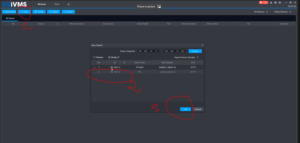
Tóm lại, phần mềm KBIVMS PC là một công cụ quản lý và giám sát thiết bị giám sát rất hữu ích. Bạn có thể sử dụng phần mềm để quản lý tất cả các thiết bị an ninh của hãng camera an ninh KBVISION.